SaveFrom.net – приложение для Андроид для скачивания видеороликов, изображений, фото и музыки с интернет-ресурсов: Instagram, YouTube, ВКонтакте, Vimeo. Находит прямые ссылки на мультимедийный контент и загружает файлы на мобильное устройство. Рассмотрим, как загрузить, установить и пользоваться помощником для загрузки медиа с интернета на смартфоне и планшете.
О приложении
Отличие мобильной версии СавеФром от компьютерной – исполнение в виде отдельного приложения, а не браузерного дополнения.
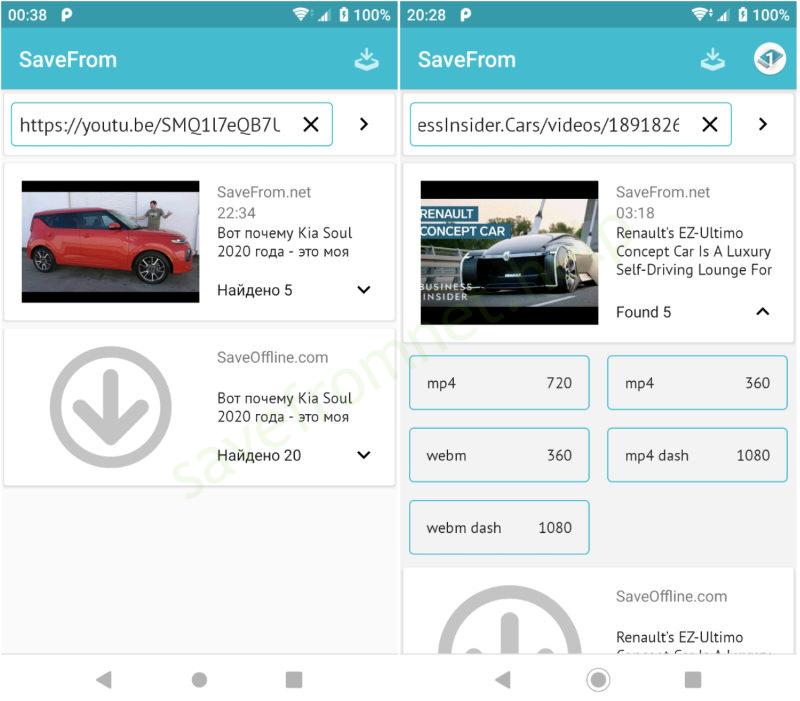
Особенности:
- работа с десятком социальных сетей, музыкальных сервисов, видеохостингов;
- функция выбора качества и разрешения видеоролика;
- загрузка файлов в два клика;
- параллельное скачивание нескольких объектов в фоновом режиме;
- органайзер для управления полученными файлами;
- хранение истории;
- предварительное конвертирование файлов в формат MP4;
- бесплатное распространение;
- русскоязычный интерфейс.
Внимание. Приложение требует доступ к мультимедиа контенту на мобильном устройстве и доступ в интернет.
SaveFrom состоит из двух модулей:
- Хранилище – предоставляет доступ до сохранённых файлов, группирует их по типу, сортирует по ряду критериев.
- Миниатюрный браузер для поиска и загрузки контента.
Скриншоты
Скачать SaveFrom Net для Андроид бесплатно
Загрузить приложение для телефона или планшета на Android можно по ссылкам ниже. Вы можете скачать старую версию сборки SaveFrom .apk с форума 4pda, автор TRABLONE или официальную версию.
Качайте лучше сборку, рили.
Инструкция по установке
Для инсталляции на cмартфон либо планшет загрузите файл APK и дайте смартфону разрешение на установку софта со сторонних источников:
- Откройте настройки приложений с уведомлениями.
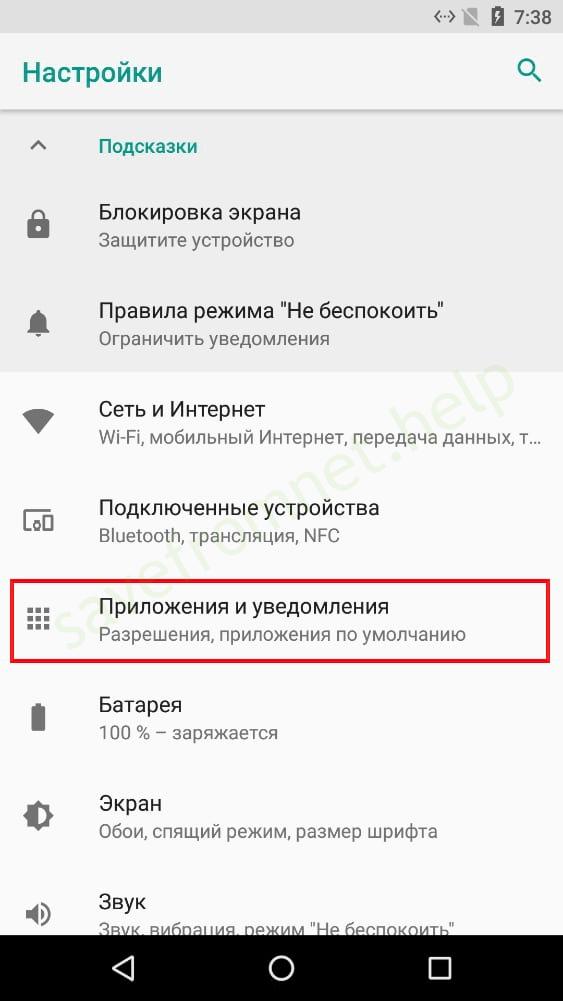
Параметры конфигурации Android - В расширенных настройках перейдите в раздел «Специальный доступ».
- Далее «Установка неизвестных…».
- Активируйте «Разрешить установку…».
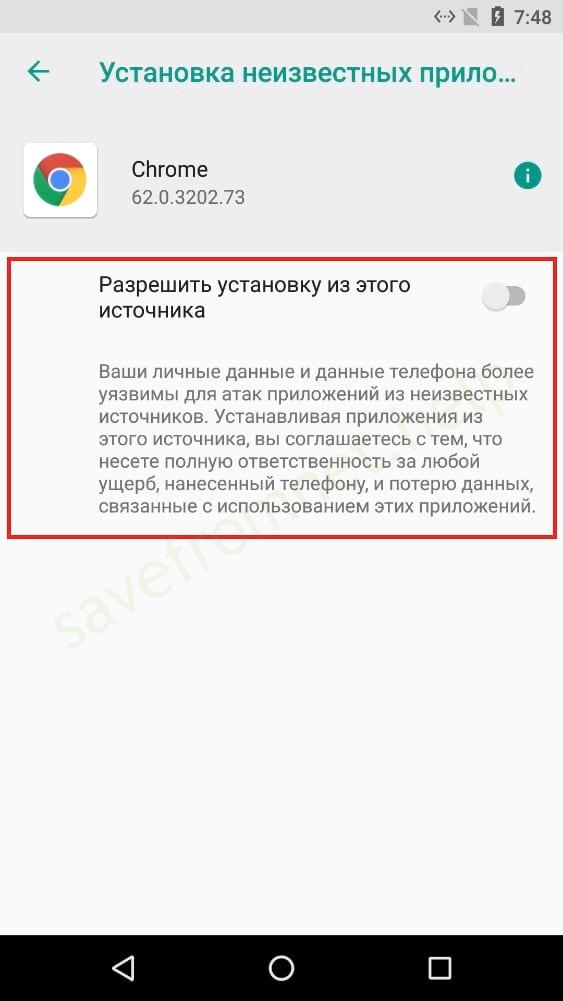
Перенос переключателя в правое положение. Важно. На старых версиях Android параметр называется «Неизвестные источники», распложен в настройках безопасности.
- Запустите APK, дайте ему запрашиваемые доступы.
Как скачать видео на Android с помощью приложения?
- Для загрузки видеоролика с YouTube запустите Помощник.
- Посетите раздел «Браузер» (можете сразу вставить ссылку на контент в поисковую строку, мы пойдём иным путём).
- Тапните по пиктограмме YouTube.
При необходимости авторизуйтесь в аккаунте, например, когда загружаете ролик из личного плейлиста. Далее выполните действия инструкции по шагам:
- Посредством поисковой строки отыщите нужный видеоролик, перейдите на его страницу.
- Нажмите кнопку загрузки, выбрав mp3 или видео ролик целиком.

Два варианта скачивания: видео и аудио. - Дождитесь завершения загрузки.
- Файл появится в соответствующем каталоге хранилища (Видео).
- Файлы загружаются на внешнюю память (флешку), в каталог DownloadHelper. Формат – MP4, разрешение – 360p.
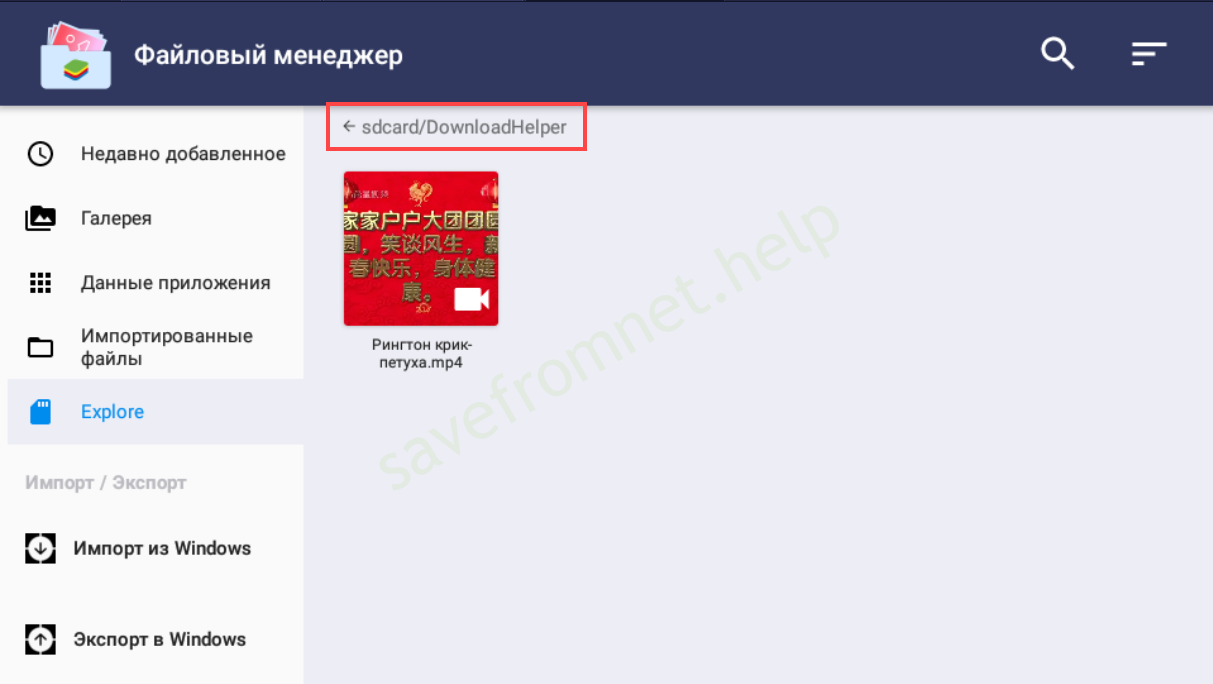
Вопросы и ответы
Существуют ли другие программы для Андроида, чтобы скачать видео с YouTube?
По другим вопросам обращайтесь в комментарии, мы подскажем, как загрузить видео в формате Full HD, сохранить на планшет либо телефон целый плейлист.

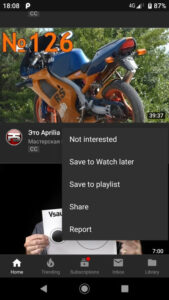

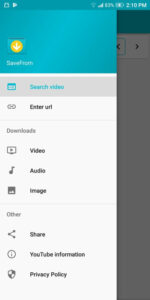
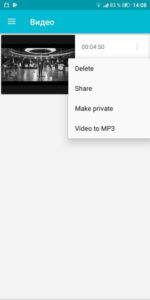
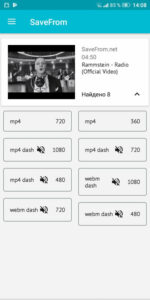
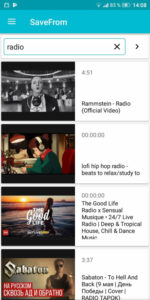
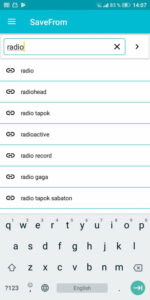

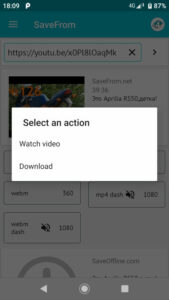
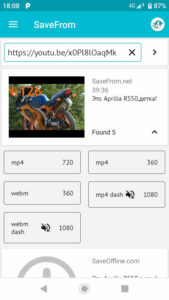
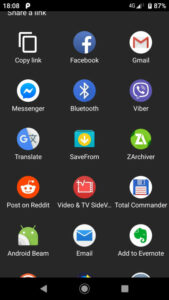
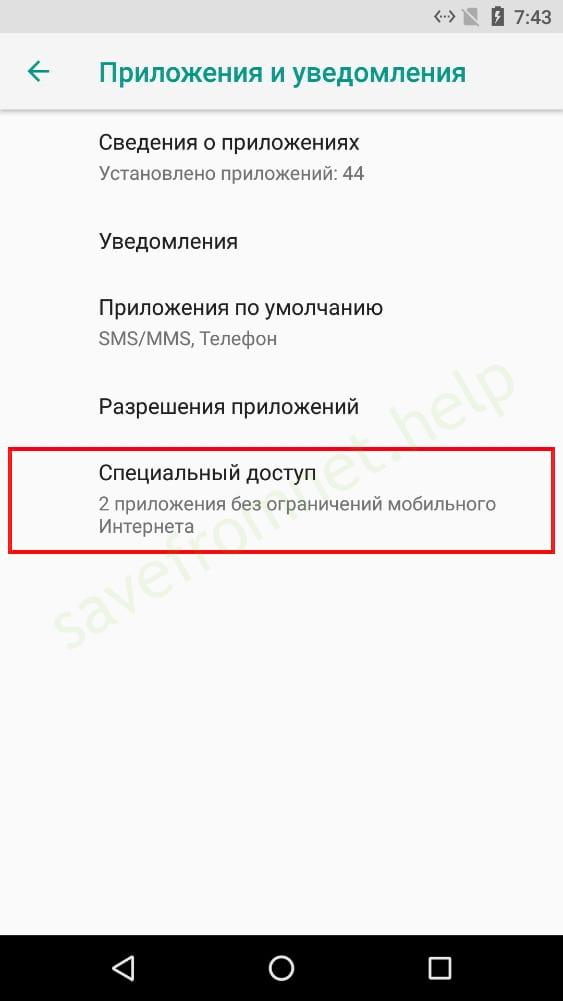

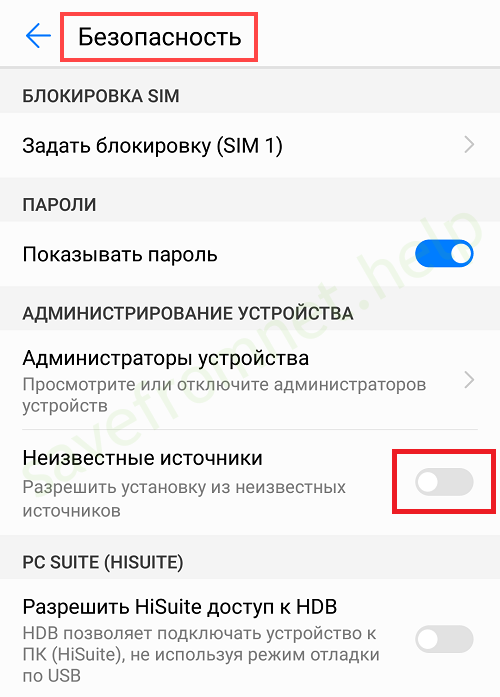
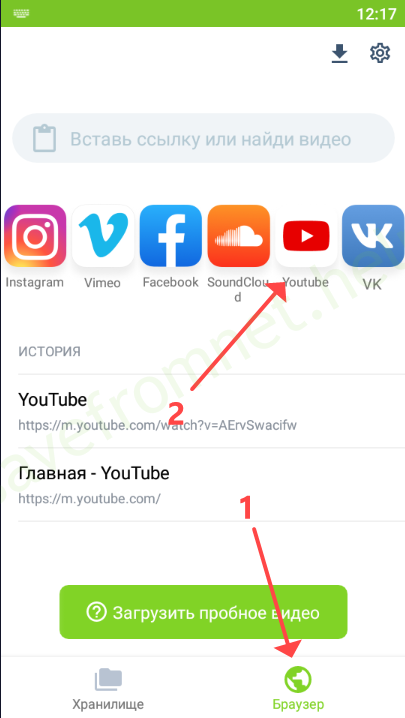
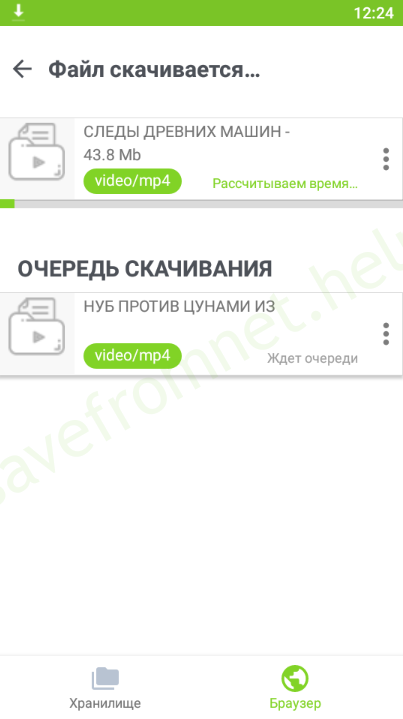

Не работает. Нет больше возможности скачать, нет кнопок «скачать».
Как же нет. Только что проверил, все нормально качается с Я.Диска.
Все лег их сайт. Больше не р аи болтает.